华为手机格机怎么操作?备份数据和恢复方法详解
华为格机怎么格

在华为手机的使用过程中,格式化设备(俗称“格机”)是一种常见的操作,无论是为了解决系统卡顿、释放存储空间,还是在出售前清除个人数据,掌握正确的格机方法都至关重要,本文将详细介绍华为格机的不同场景、操作步骤及注意事项,帮助用户安全高效地完成操作。
格机的常见场景
- 系统故障修复
当手机出现频繁卡顿、应用闪退、系统崩溃等问题时,通过格机可以恢复系统初始状态,排除软件层面的故障。 - 出售或转让前
格机能彻底清除手机内的所有数据,保护个人隐私,避免信息泄露。 - 存储空间不足
若长期使用导致存储空间被大量缓存文件或冗余数据占据,格机可快速释放空间。 - 系统升级准备
部分用户在新系统更新前选择格机,以减少兼容性问题,提升流畅度。
格机的两种主要方式
华为手机支持两种格机模式:恢复出厂设置(软格)和 eRecovery 恢复模式(硬格),前者操作简单,适合普通用户;后者适用于系统无法正常启动时的深度恢复。
恢复出厂设置(软格)
适用场景:系统正常运行,需清除数据或修复小故障。
操作步骤:
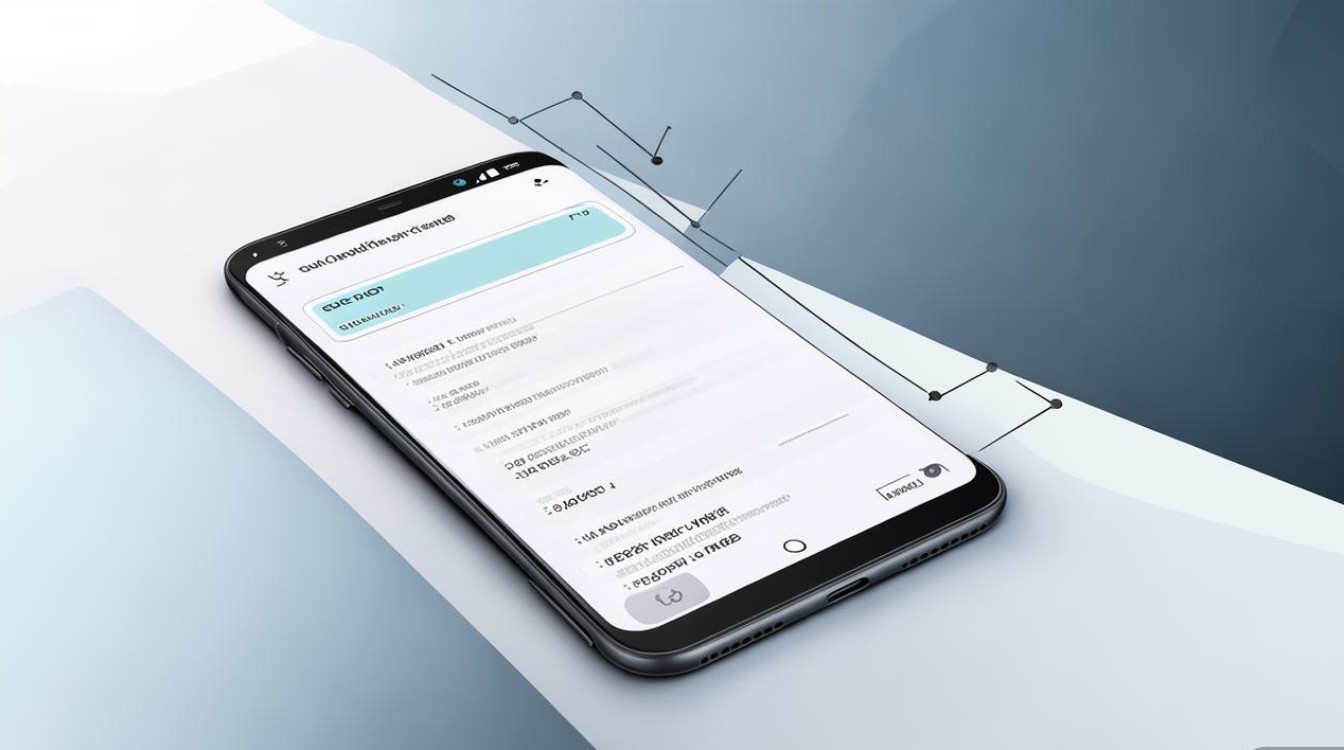
- 路径1:进入「设置」>「系统和更新」>「重置」>「恢复出厂设置」,点击「重置手机」并确认。
- 路径2:若手机无法正常开机,可长按「电源键+音量上键」进入EMUI界面,选择「恢复出厂设置」。
注意事项:
- 格机前需备份重要数据(照片、联系人、聊天记录等),否则数据将无法恢复。
- 确保电量充足(建议50%以上),避免中途断电导致系统损坏。
eRecovery 恢复模式(硬格)
适用场景:手机无法开机、忘记锁屏密码或系统严重崩溃时。
操作步骤:
- 步骤1:关机状态下,长按「电源键+音量上键」10秒,进入eRecovery模式。
- 步骤2:通过音量键选择「本地恢复」,按电源键确认。
- 步骤3:选择「清除数据」>「清除内部存储空间」,完成后系统自动重启。
注意事项:
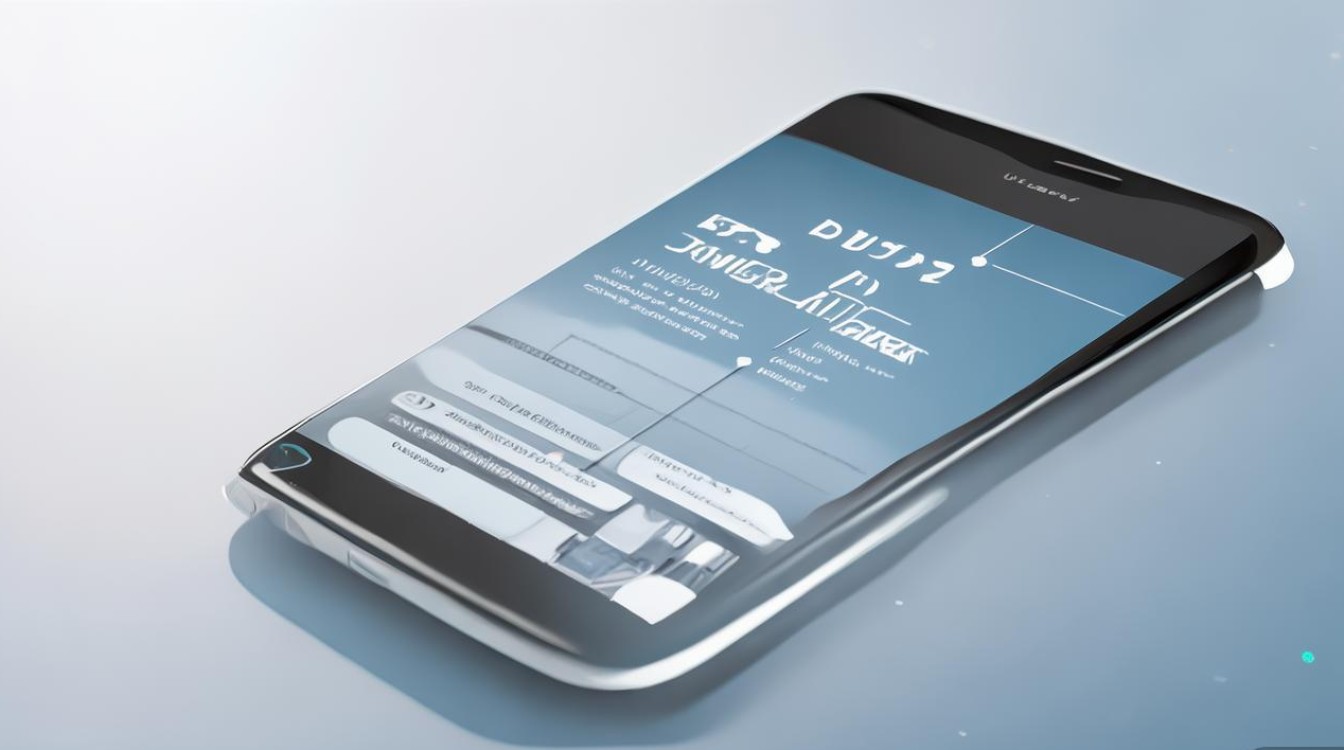
- 硬格会清除所有数据,包括系统缓存和用户文件,务必提前备份。
- 部分旧型号华为手机可能需要通过电脑(华为手机助手)进行强制恢复。
格机前的准备工作
为确保格机过程顺利,建议用户完成以下准备:
-
备份数据
- 云备份:通过「设置」>「华为云空间」备份联系人、短信、应用等。
- 本地备份:将照片、视频等文件拷贝至电脑或U盘。
- 应用数据:部分应用(如微信、QQ)需通过自身功能备份聊天记录。
-
关闭查找设备功能
进入「设置」>「安全」>「查找设备」,关闭该功能,避免格机时被远程锁定。 -
移除存储卡和SIM卡
取出MicroSD卡和SIM卡,防止格机时误删存储卡数据或影响SIM卡功能。
格机后的优化建议
- 重新登录账户
格机后需重新登录华为账号、应用商店及其他第三方账号,建议提前记录账号密码。 - 更新系统
进入「设置」>「系统和更新」>「软件更新」,检查并安装最新系统版本,修复潜在漏洞。 - 安装必要应用
按需重新下载常用应用,避免一次性安装过多导致卡顿。 - 关闭后台自启
进入「设置」>「应用」>「应用启动管理」,关闭非必要应用的自启动权限,节省电量。
常见问题与解决方案
| 问题 | 原因分析 | 解决方法 |
|---|---|---|
| 格机后无法开机 | 系统文件损坏 | 通过eRecovery模式恢复或送修 |
| 格机后无法登录华为账号 | 未退出登录前格机 | 需通过华为官网验证身份后解锁 |
| 应用数据丢失 | 未提前备份 | 尝试通过应用内恢复功能或云备份找回 |
华为格机操作简单,但需根据实际情况选择合适的方式,无论是软格还是硬格,备份数据都是首要步骤,若对操作流程不熟悉,建议参考华为官网教程或联系客服支持,避免因操作不当导致设备损坏,合理使用格机功能,能有效延长手机使用寿命,保障数据安全。
版权声明:本文由环云手机汇 - 聚焦全球新机与行业动态!发布,如需转载请注明出处。


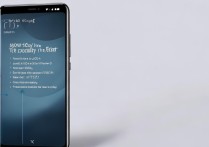

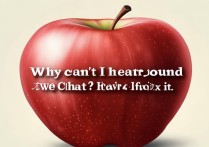
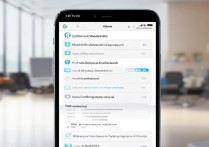






 冀ICP备2021017634号-5
冀ICP备2021017634号-5
 冀公网安备13062802000102号
冀公网安备13062802000102号